8.键盘映射
8.1常用按键介绍
点击安卓应用窗口右上角菜单按钮,选择“配置键盘映射”,打开键盘映射配置窗口。映射键共分为八种,从左至右分别是:键盘行走、点击、连击、射击模式、左键射击、智能施法、右键行走、视角控制。窗口如下图所示:
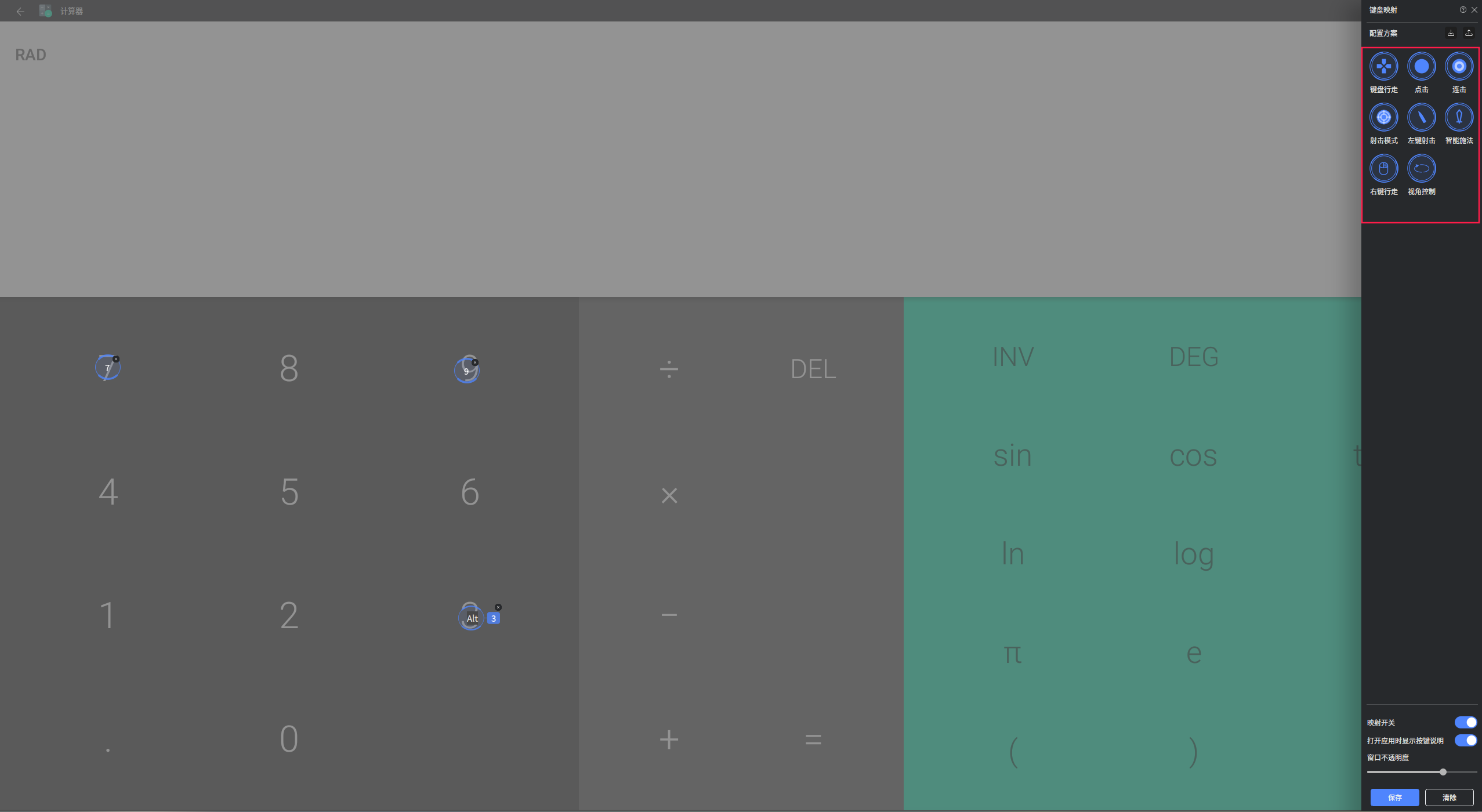
拖动右上角的功能键放到指定位置进行配置,注意:配置完成后,一定要记得点保存按钮,同时要把键盘映射开关打开(默认开启)才能生效。
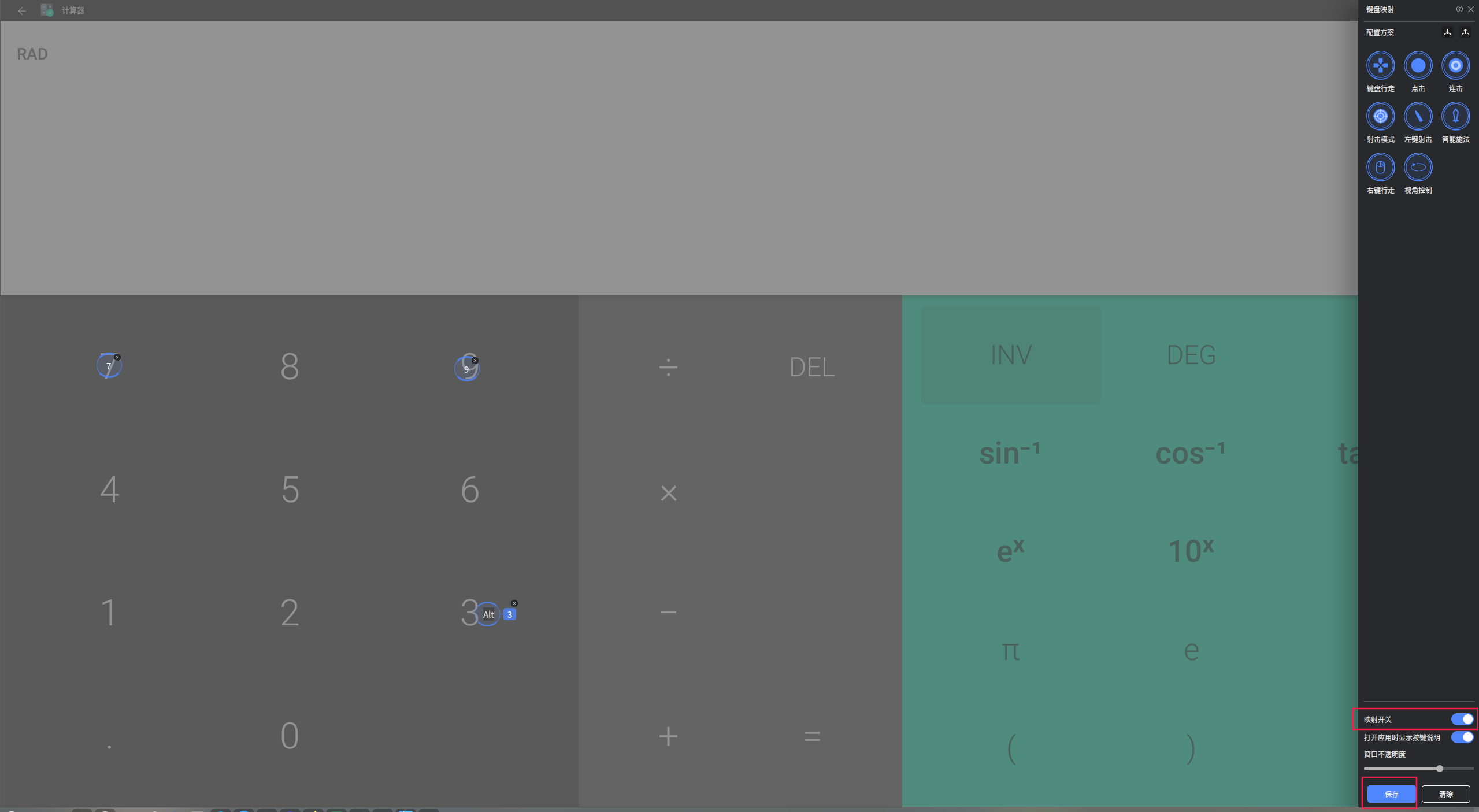
- 滚轮缩放
作用:模拟手机上的双指缩放功能。
使用方法:按住Ctrl键,滑动鼠标滚轮就可以模拟出双指缩放效果。
- 键盘行走
作用:通过键盘方向键(WASD或者自定义键位)实现操纵游戏中人物行走
设置方法:
1.点击右上角键盘映射中的【键盘行走】,然后将【键盘行走】功能键拖动到游戏界面中的方向移动按钮上,拖动四角的小箭头调整按键区域的大小,就可以实现按键控制游戏角色的移动。
2.默认的方向键是WASD,也可以根据个人喜好自定义设置。
例如游戏【和平精英】:以WASD控制人物行走
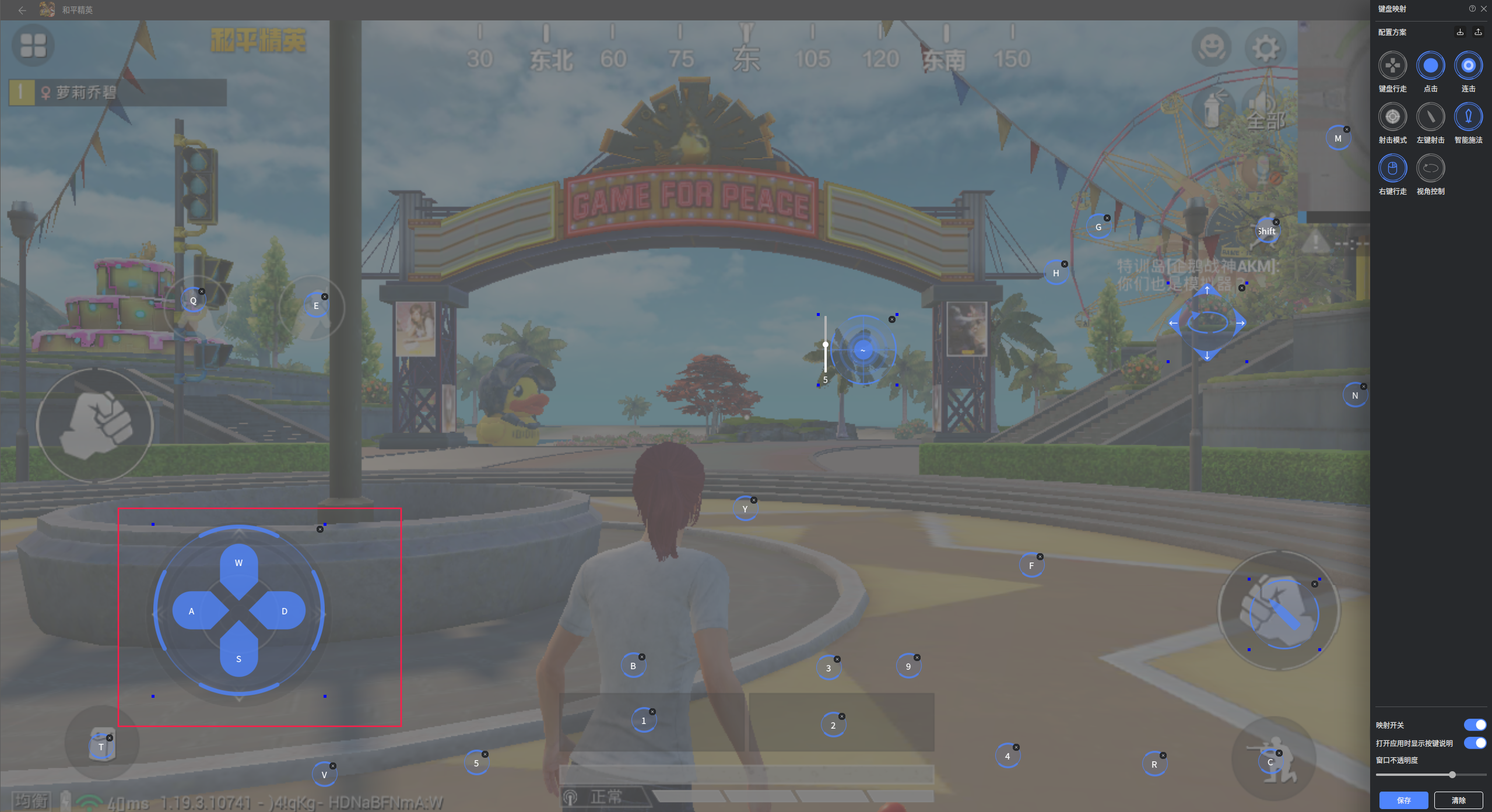
- 右键行走
作用:玩家可以通过鼠标右键控制游戏内角色移动,例如游戏【王者荣耀】
设置方法:将【右键行走】功能键拖动到游戏界面中的方向移动按钮上,可以实现右键控制游戏角色的移动
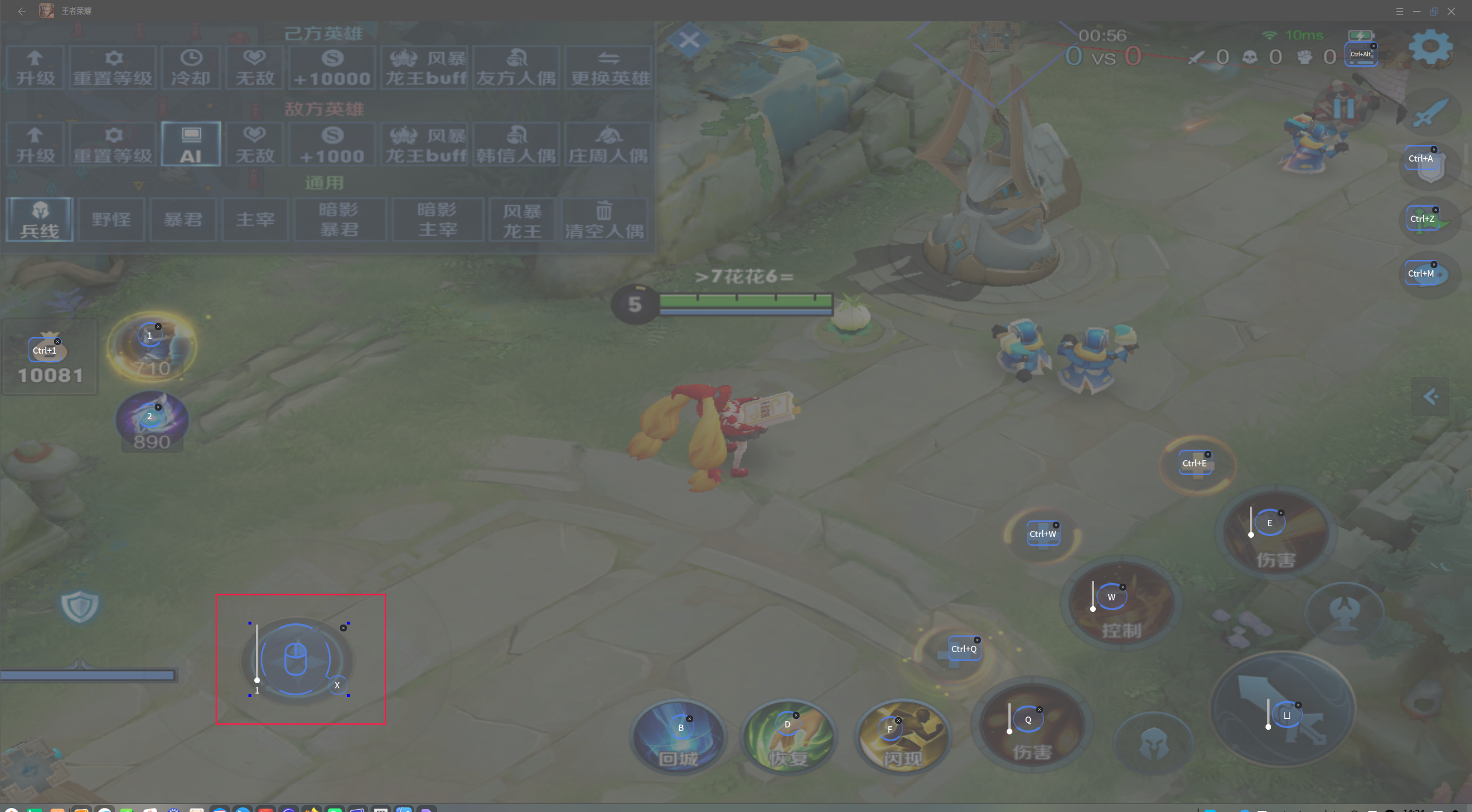
- 点击键
作用:通过键盘某一按键实现鼠标单击此处的操作,比如说英雄技能加点
设置方法:
1.点击右上角键盘映射中的【点击】,就会出现一个按键位置,拖拽到需要点击的位置。
2.输入任意一个键盘键位,点击保存,就完成了这个位置的按键设置,注意不能设置之前设置过的按键,会引起键位冲突,保存会报错。
3.实现键盘按键按动一次,模拟器内相对应按键按动一次,以王者为例,我们将点击键放置在亚瑟1技能加点的位置上,在功能键内填入了键盘1键。启动映射后,按键盘上的1键会加点1技能。
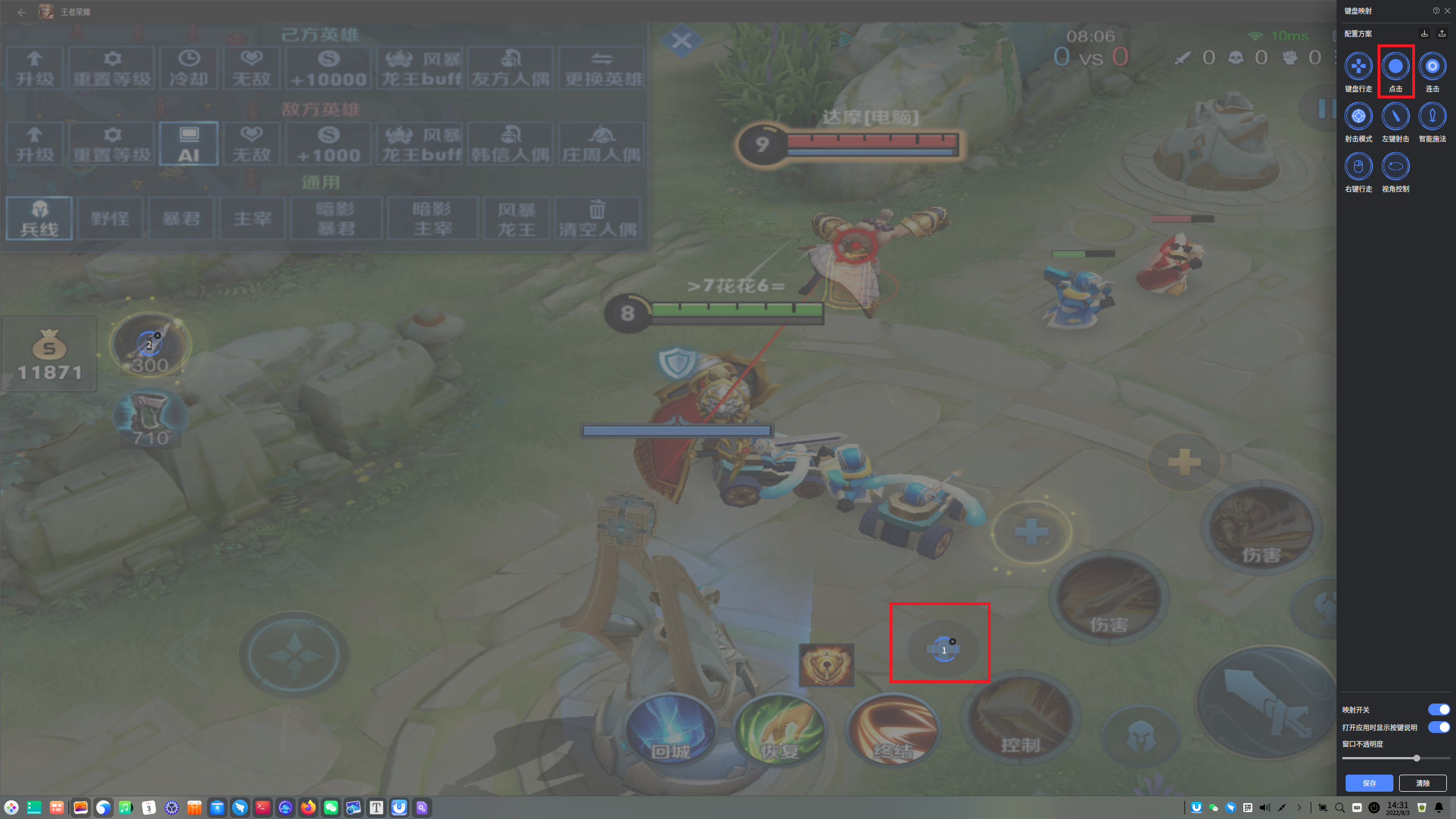
- 连击
作用:连击键是点击键的增强版本,一般用于需要连续点击的游戏。样式在已有点击键的基础上,在右边增加了一个框,框内可以输入数字,该数字为按一次键盘触发安卓应用按钮点击次数。默认键盘按动1次连击3次的模式; 设置方法:拖动功能图标到需要的位置,然后设置按键即可,记得保存。 (右边的数字代表键盘点击一次对应模拟器内点击多少次)
例如游戏【和平精英】:以单个K键控制人物攻击;按一次攻击多次。
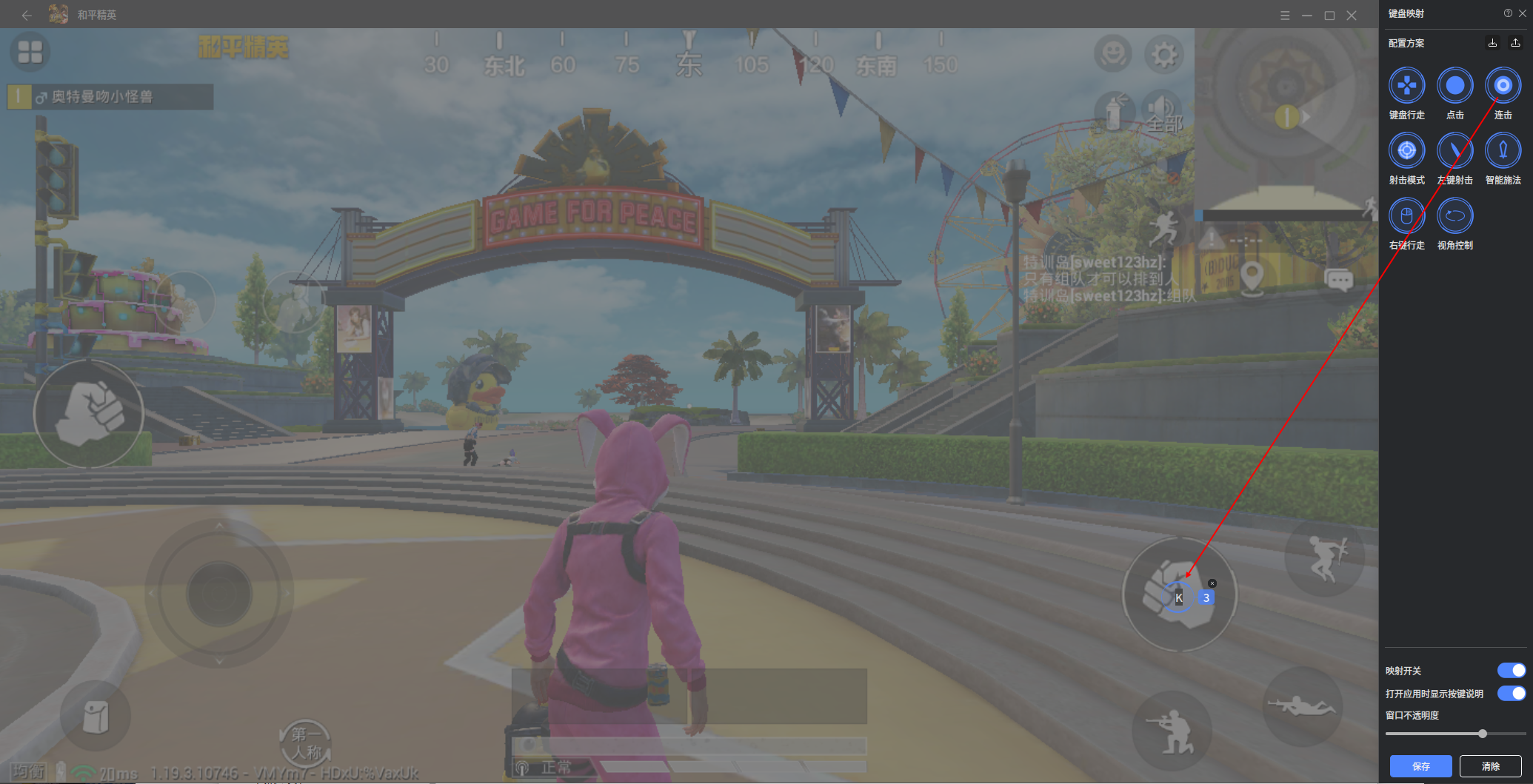
- 射击模式-----左键射击
作用:实现移动鼠标控制视角旋转;实现左键直接射击(多用于FPS类游戏)
设置方法:
1.此功能多用于射击游戏。将【瞄准】按键拖动到屏幕上没有按钮的地方,将【左键射击】按键拖动到开火或射击键位上,点击保存。 2.按下【瞄准】设置的按键隐藏鼠标,移动鼠标控制视角,配合【左键射击】键实现鼠标控制视角,左键开火射击。
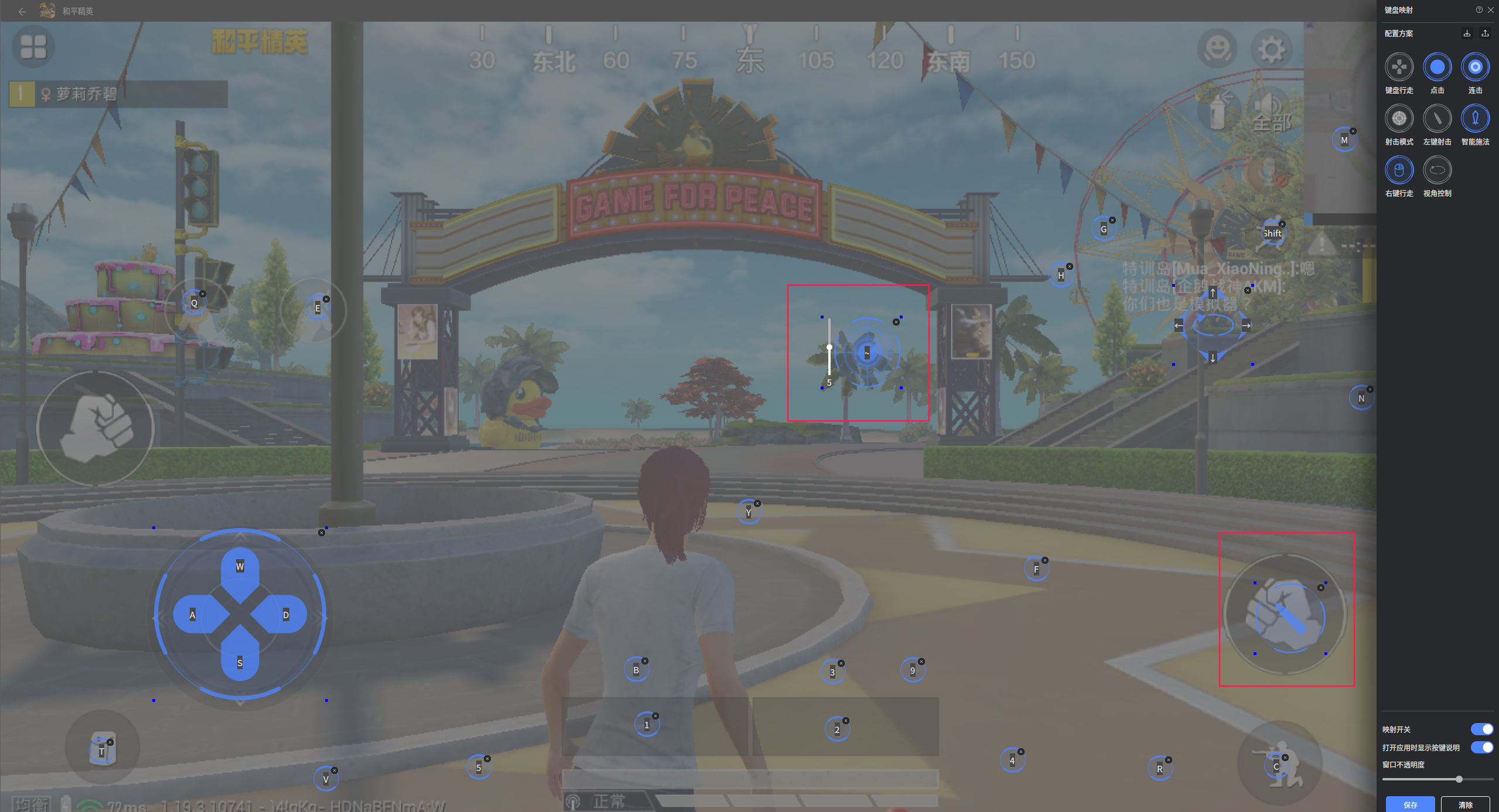
射击模式下的按键说明:
1)激活键:用于启动或退出射击模式。在启动了键盘映射功能的前提下,如果用户按下激活键,软件将进入射击模式;再次按下激活键,将退出射击模式。在射击模式下,如果用户移动鼠标(不按下任何鼠标按键),软件将会模拟从射击模式键中心位置开始的屏幕移动功能。
2)鼠标左键:左键射击功能只有在射击模式开启状态下才生效,鼠标控制视角,左键开火。
3)鼠标灵敏度:用于设置瞄准模式下,移动鼠标的灵敏度。灵敏度用于表示当鼠标移动一个距离单位时,软件模拟在屏幕上滑动距离的大小。灵敏度的取值范围为[1, 9],共9个级别,分别代表从小到大九个灵敏度。
有关射击模式键的设置需要注意以下几点:
a)配置成功后按下激活键进入射击模式,并可通过鼠标移动来控制游戏内视角,再次按下激活键关闭射击模式,移动视角功能也随之失效;
b)射击模式键左侧滑块数字位置可以自行调节控制视角移动速度;
- 智能施法
作用:智能施法是针对非指向性技能设计,例如王者荣耀中安琪拉大招,用户在释放技能时,可以通过鼠标调节技能的方向。 设置方法:将【智能施法】按钮拖拽至技能图标上,在框中填入想要映射的键盘按钮,按住设定的按键,鼠标选择方向,松开按键释放技能;左边滑块用来调整施法范围距离。
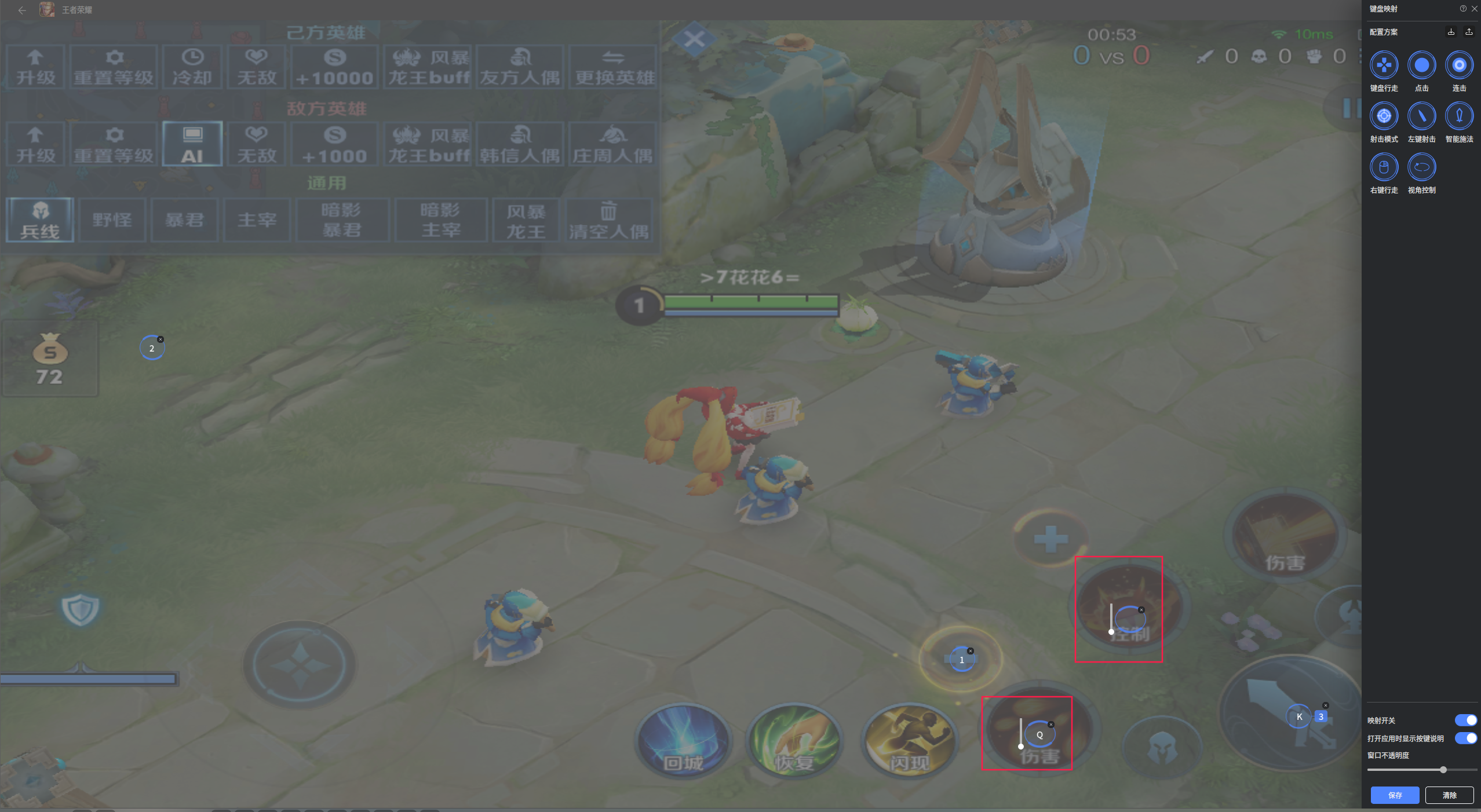
- 视角控制
作用:自由观察视角,不影响行走,在游戏里多为小眼睛图标,边行走变观察四周情况,适用于【明日之后】、【和平精英】等类型游戏。 设置方法:
1.拖动【视角控制】功能键到游戏内视角功能上,设置按键,保存按键。
2.按住设定的按键后即可移动鼠标观察周围,不影响方向移动;或可利用方向键旋转视角。
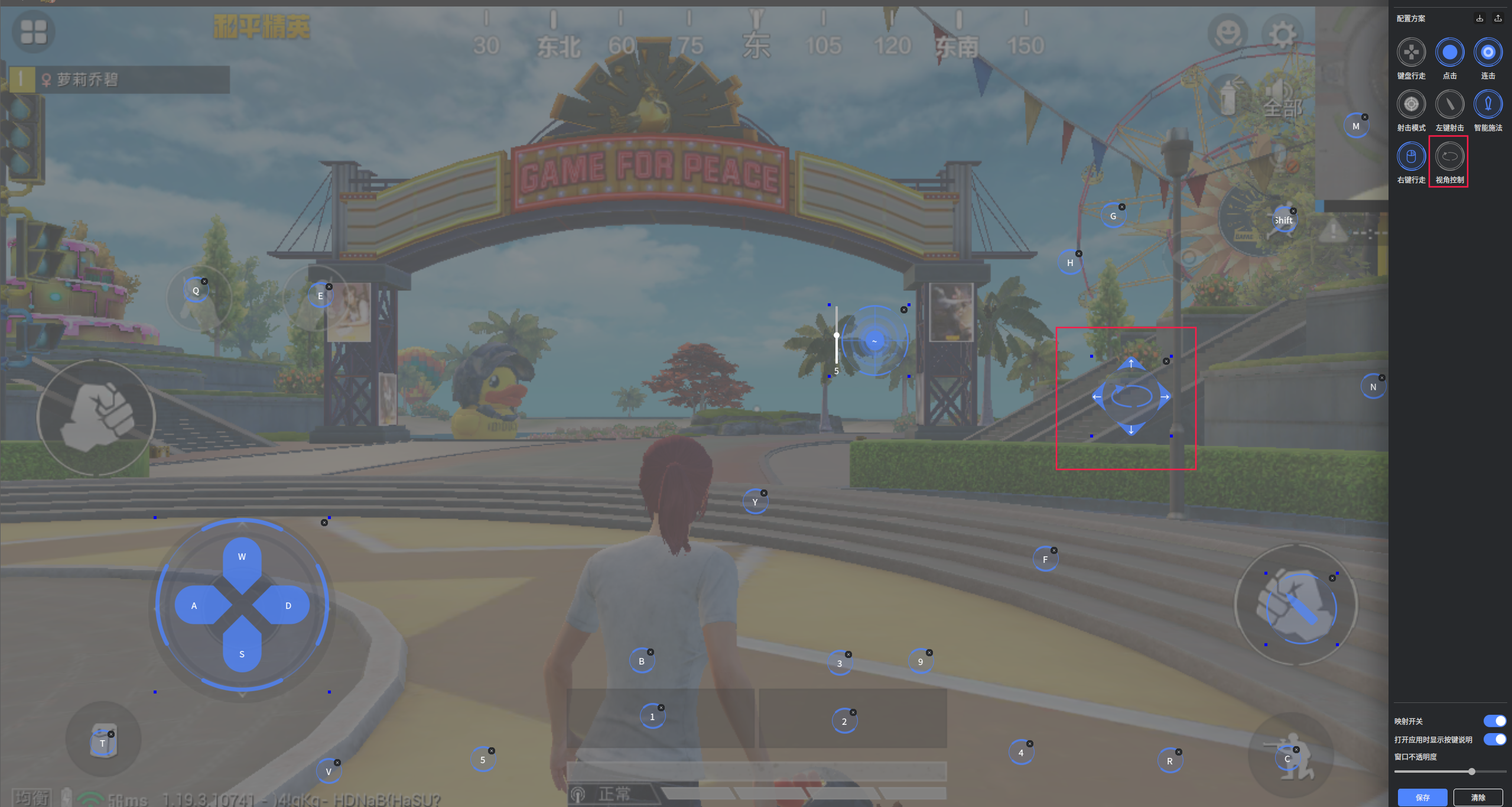
8.2一键宏
8.2.1创建&编辑宏
打开安卓应用“配置键盘映射”,打开键盘映射配置窗口。在键盘映射窗口内找到“一键宏”配置模块,鼠标点击模块或拖动模块到安卓应用窗口内即创建“一键宏”模块完成。
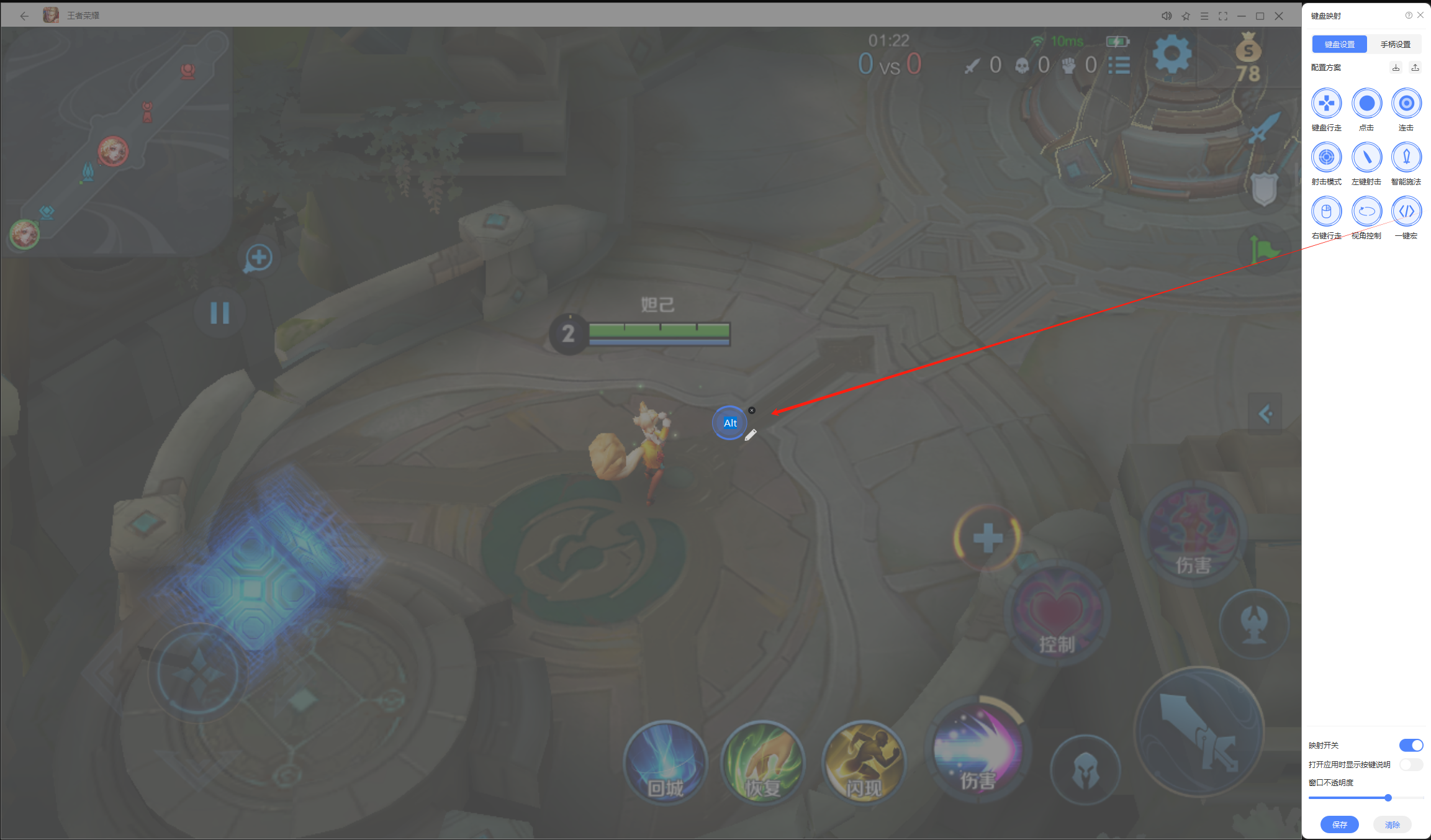
点击“一键宏”模块中心区域即可配置让宏执行的快捷按键,点击“一键宏”模块右下角图标即可展开宏脚本编辑界面,在这里可以编写您想执行的宏内容。注意:配置完成后,与键盘映射相同的一定要记得点保存按钮,同时要把键盘映射开关打开(默认开启)才能生效。
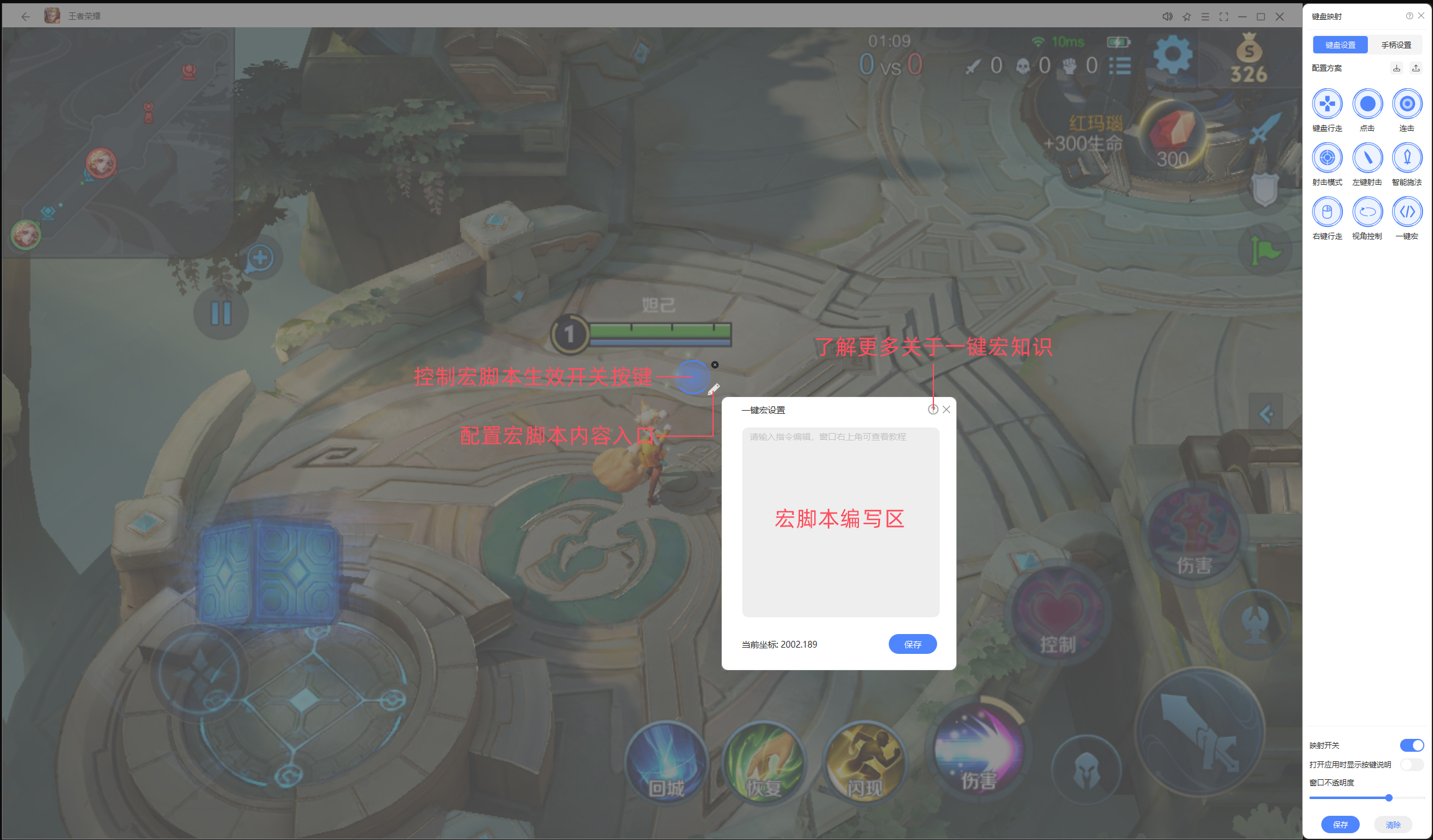
8.2.2宏按键指令说明
- [延时指令]
wait:作为延时指令,在给定的时间内一直保持延时状态中间不执行其他指令。注意:使用延时指令时一定要给出明确的延时时长,默认以毫秒作为延时单位。
示例说明:
// 在执行指令1之后需要等待页面延时3s响应时间,再执行指令2操作
指令1
wait 3000 # 3000ms=3s 延时3秒等待
指令2
- [单击指令]
click:但需要单击某一位置或同时需要点击多个位置,实现多点触控苦于无法分出多余手指同时操作情况可以考虑使用单击指令。
示例说明:
// 只按下坐标点A(0,0)位置
click 0,0
// 同时按下多个坐标点A(0,0)、B(1,1)、C(2,2);中间使用空格作为分隔。
click 0,0 1,1 2,2
- [按住及松开指令]
down:与单击指令不同的是这里执行down会保持持续按住选中位置保持不变,而click则是点击后立即松开选中位置。支持按住一个或同时按住多个位置场景。
up:与down配合使用,在按住场景下松开按住操作。支持松开一个或同时松开多个位置场景。
示例说明:
// 按下坐标点A(0,0)位置,延时3秒后再松开坐标A的按住操作
down 0,0
wait 3000
up 0,0
// 同时按下多个坐标点A(0,0)、B(1,1)、C(2,2);延时1秒后松开A坐标;再延时2秒后同时松开B、C坐标
down 0,0 1,1 2,2
wait 1000
up 0,0
wait 2000
up 1,1 2,2
- [触发时机控制指令]
release_actions:每个按键操作有按下↓和松开↑状态,按住的状态则可以由这两个组合配合指令完成。宏按键执行时,默认为按下按键时立即触发;如果部分指令需要在松开时触发,在需要松开触发的指令前输入release_actions指令。
示例说明:
// 按下宏按键时,按住坐标点A(0,0)位置,松开宏按键时,松开坐标点A(0,0)
down 0,0
release_actions
up 0,0
- [【键盘按下】及【键盘松开】]
key_down:与按住和松开指令不同的是这里的按下和松开针对的是已经配置的键盘映射的其他映射功能(键盘行走、点击、连击、射击模式等),即key_down后面需要给出需要执行的对应功能配置的快捷键。
key_up:与key_down配合使用,在按住键盘场景下松开按住操作。
示例说明:
// 按下键盘映射中已经配置的点击键“C”键,延时1秒后松开点击键“C”
key_down C
wait 1000
key_up C
// 特殊用法:使应用返回上一级(可以配置为鼠标侧键哦^_^)
key_down back
key_up back
8.3FPS键盘设置
怎样设置自己想要的按键配置?
以和平精英为例如果你想配置一套自己想要的按键配置,首先应该打开【键盘映射】功能;
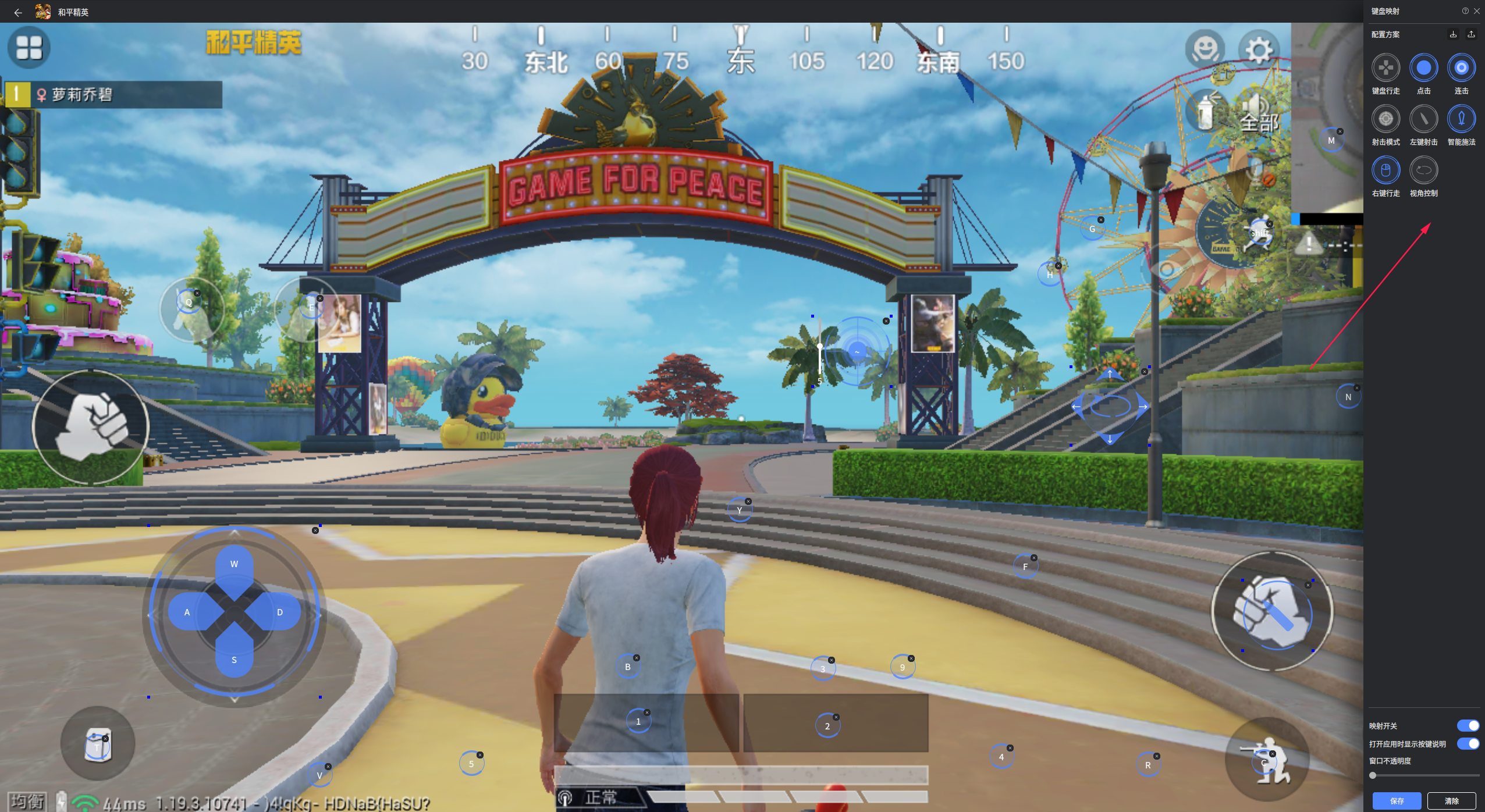
接下来你只需要在屏幕上拖拽添加你所需要的【常用工具】到指定对应位置再保存就可以了。
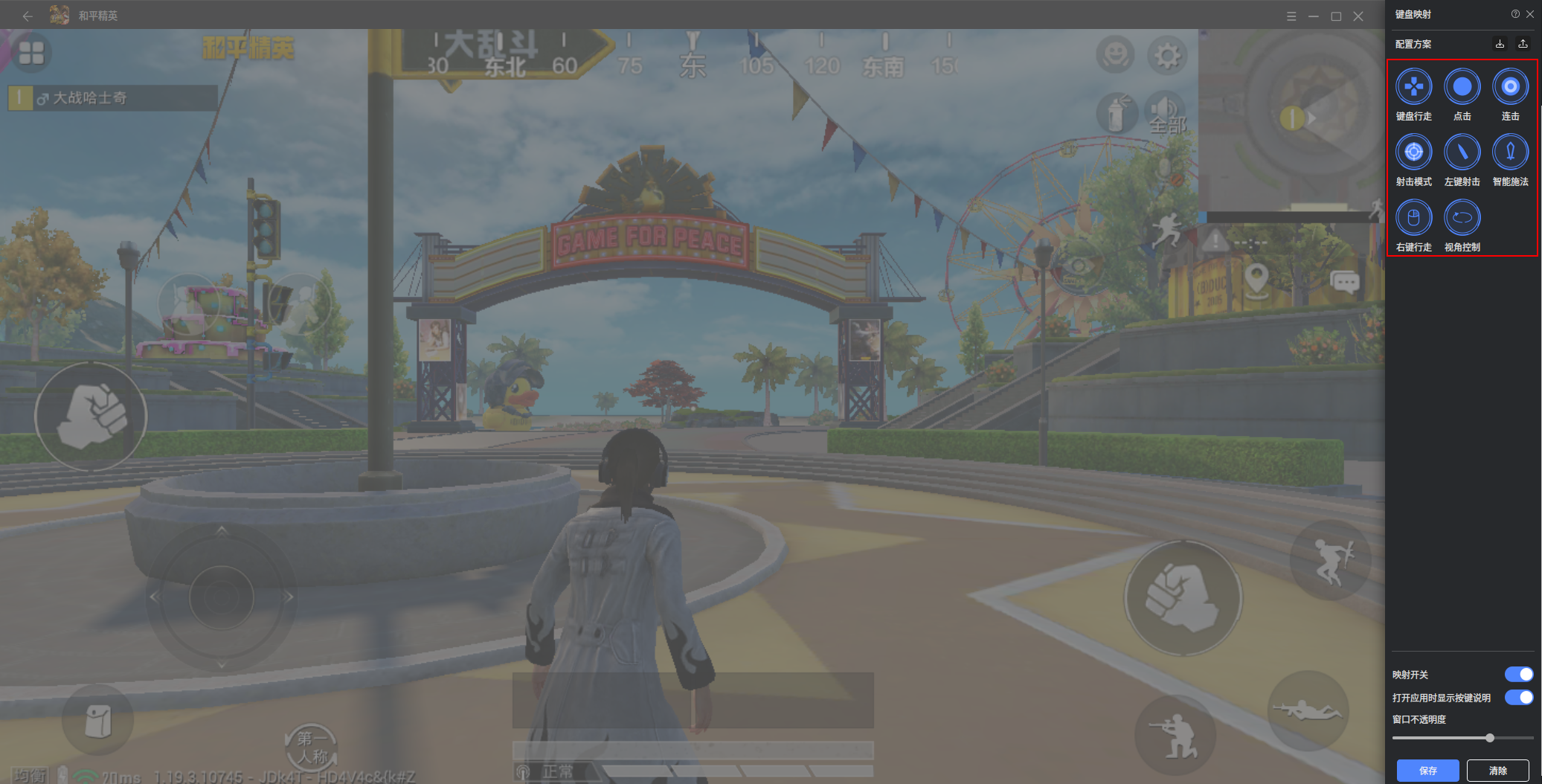
FPS类游戏的键位设置关键是什么?
在FPS类游戏中有四个键位比较重要:分别为【键盘行走】;【射击模式】;【视角控制】;【左键射击】。
剩下你想要实现的操作就通过【点击】自由发挥完成即可。
键盘行走是什么功能?
键盘行走就是在实现游戏控制人物行走的功能,你可以用四个键盘按键代表前后左右,一搬用WSAD来分别代表前后左右。
用这四个键来控制你游戏中人物的移动。

配置原则:
和游戏内人物行走的图标对齐
射击模式是什么功能?
射击模式就是为了让你在FPS类游戏中有更好的体验设计出的功能,在射击模式中你可以用鼠标来操控人物视角和射击方向。
用此模式会大大提高射击的准确率和游戏的可操控性,射击模式是FPS类游戏的必要功能,通常我们设置为符号【~】。

配置原则:
设置一个切换顺手的键并保存。
视角控制是什么功能?
视角控制是为了让你更好的察觉周围的危险环境,通常在FPS类游戏中我们设置为鼠标操控并配以按住→←↑↓,按住该按键并转动鼠标就可以实现人物行进方向不变观察四周环境的功能,敏锐的观察力让你拥有更大的生存几率。

配置原则:
配置在屏幕内功能对应的点
选择合适的按键和灵敏度
左键射击是什么功能?
左键射击是为了你在进入射击模式时可以用鼠标左键进行射击,是为了提高玩家的交互体验而开发的功能。
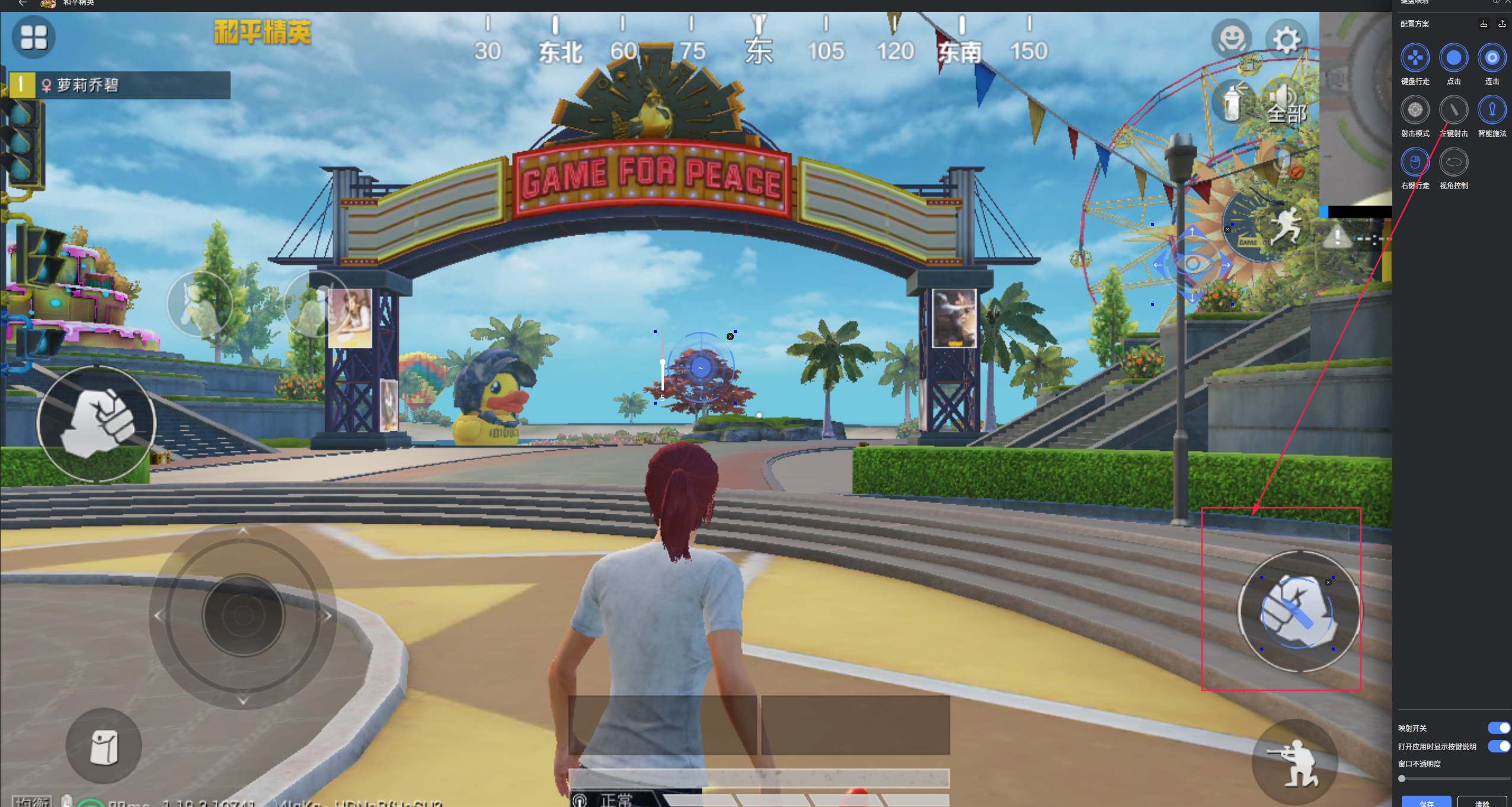
对应游戏内射击按钮配置。
所有按钮设置好以后切记保存
8.4MOBA键盘设置
怎样设置自己想要的按键配置?
以王者荣耀为例如果你想配置一套自己想要的按键配置,首先应该打开【键盘映射】功能
接下来你只需要在屏幕上拖拽添加你所需要的【常用工具】到指定对应位置再保存就可以了。
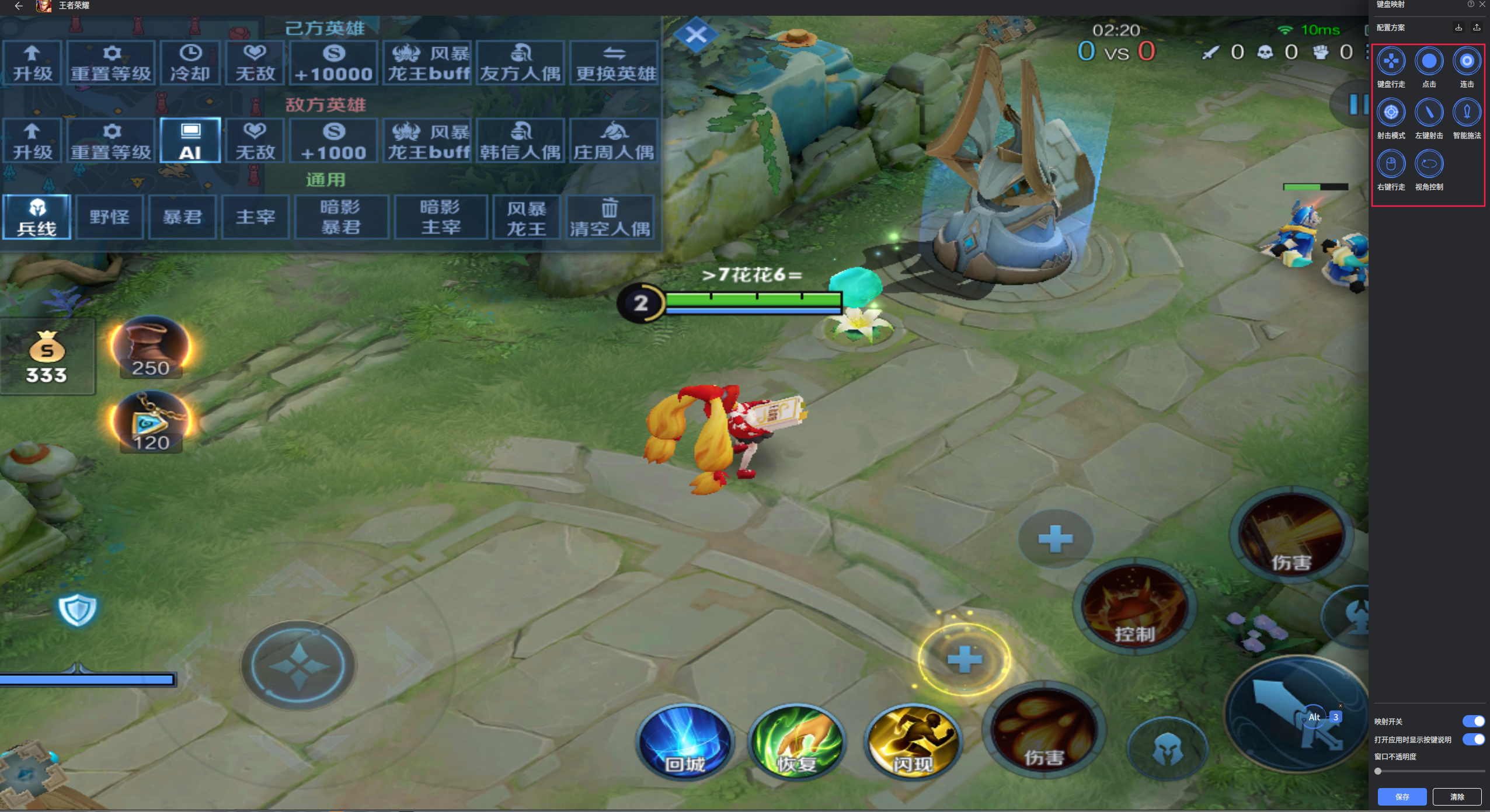
MOBA类游戏的键位设置关键是什么?
在MOBA类型的游戏中最常用的按键是“键盘行走”“智能施法”以及普通的“点击”按键
如何设置键盘行走
点击右侧工具栏中的“键盘映射”,唤出键盘操控面板。
在常用工具中选择键盘行走并拖动到游戏画面的对应区域。保存后,即可通过WASD按键来控制角色的移动。
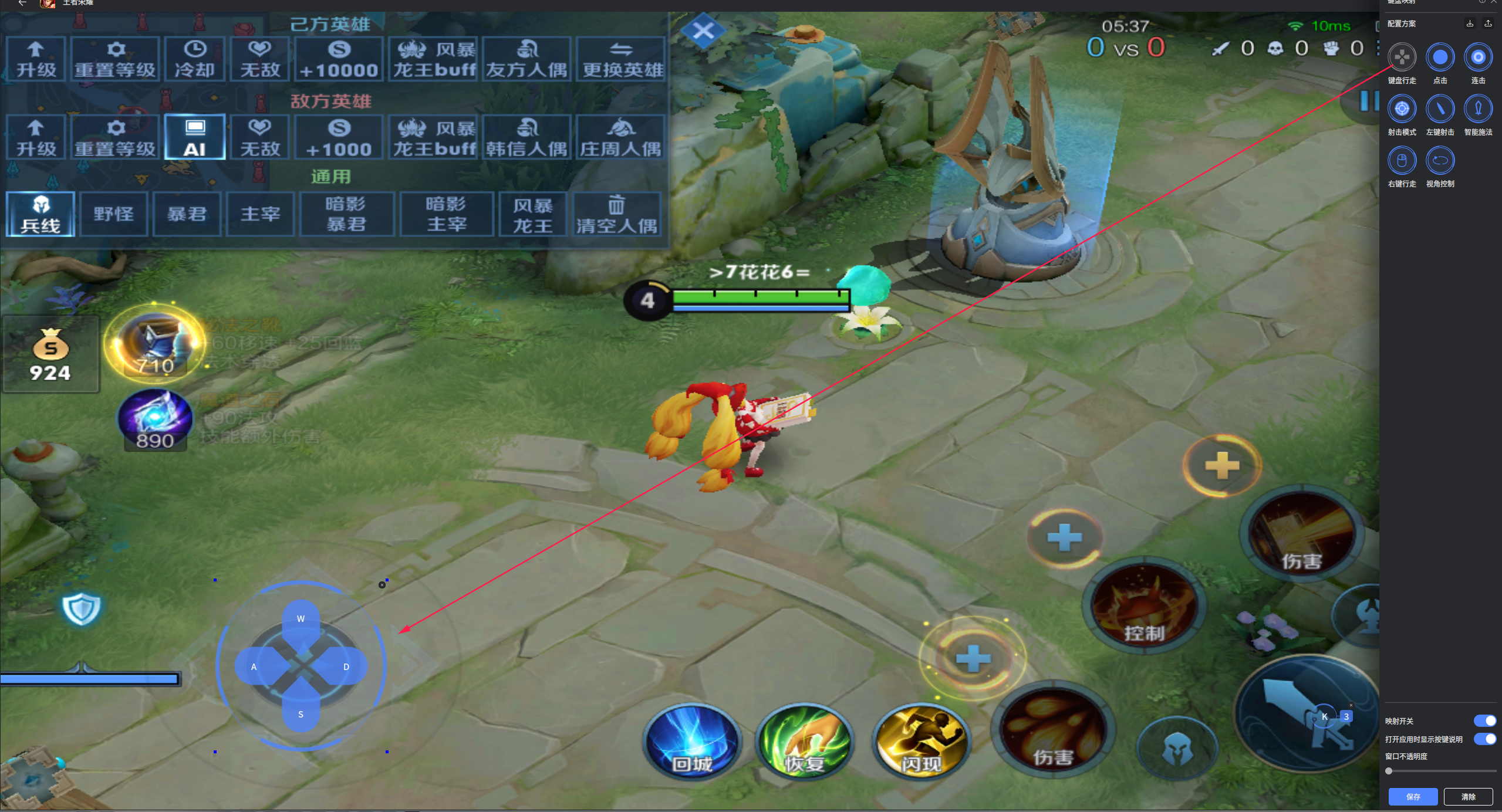
如何设置智能施法按键
同样的,击右侧工具栏中的“键盘映射”,唤出键盘操控面板。
在常用工具中选择智能施法,并将按钮拖动到施法区域并设置按键,这样你就可以在按下该按键时用鼠标选择技能的施法方向了。
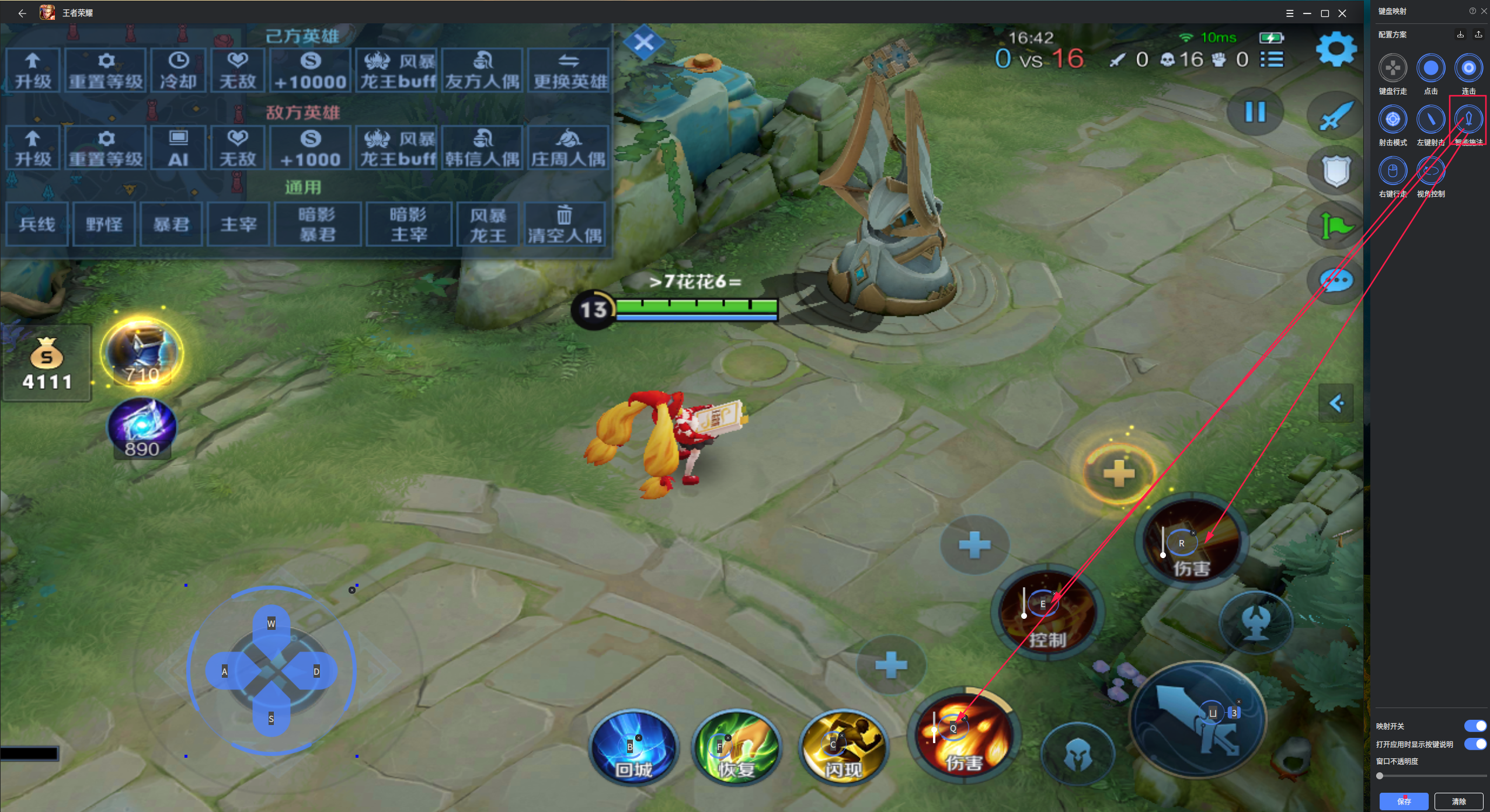
剩余的按键就可以用常规的“点击”按键来进行设置,在唤出键盘操控面板后,在常用工具中选择“点击”并将其拖拽到画面中释放技能位置并设置自己喜欢的按键
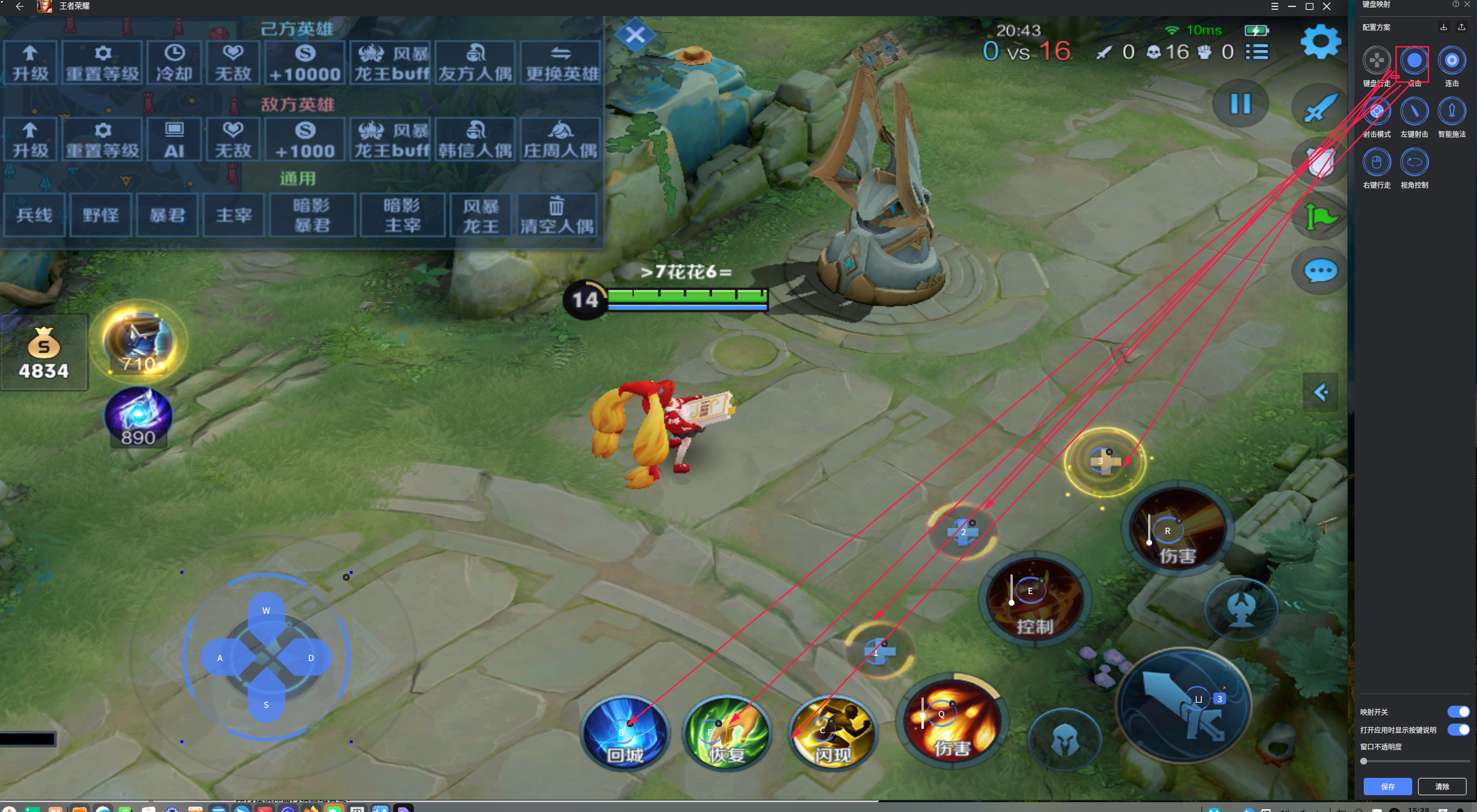
8.5组合键设置&使用方法
为什么要使用组合键?
组合键是为了在某些按键配置较为复杂的游戏中,简化玩家的操作,缩短技能/加点的触发时间,从而提升玩家操作水平
例如:Ctrl+Q;Ctrl+W或者Alt+1;Alt+2的组合键设定可以弥补键位距离太远,不便操作的问题以及单键快捷键不够使用的问题
如何在模拟器内设置组合键?
1.点击安卓界面右上角菜单中的“键位映射”唤出键盘操控面板。
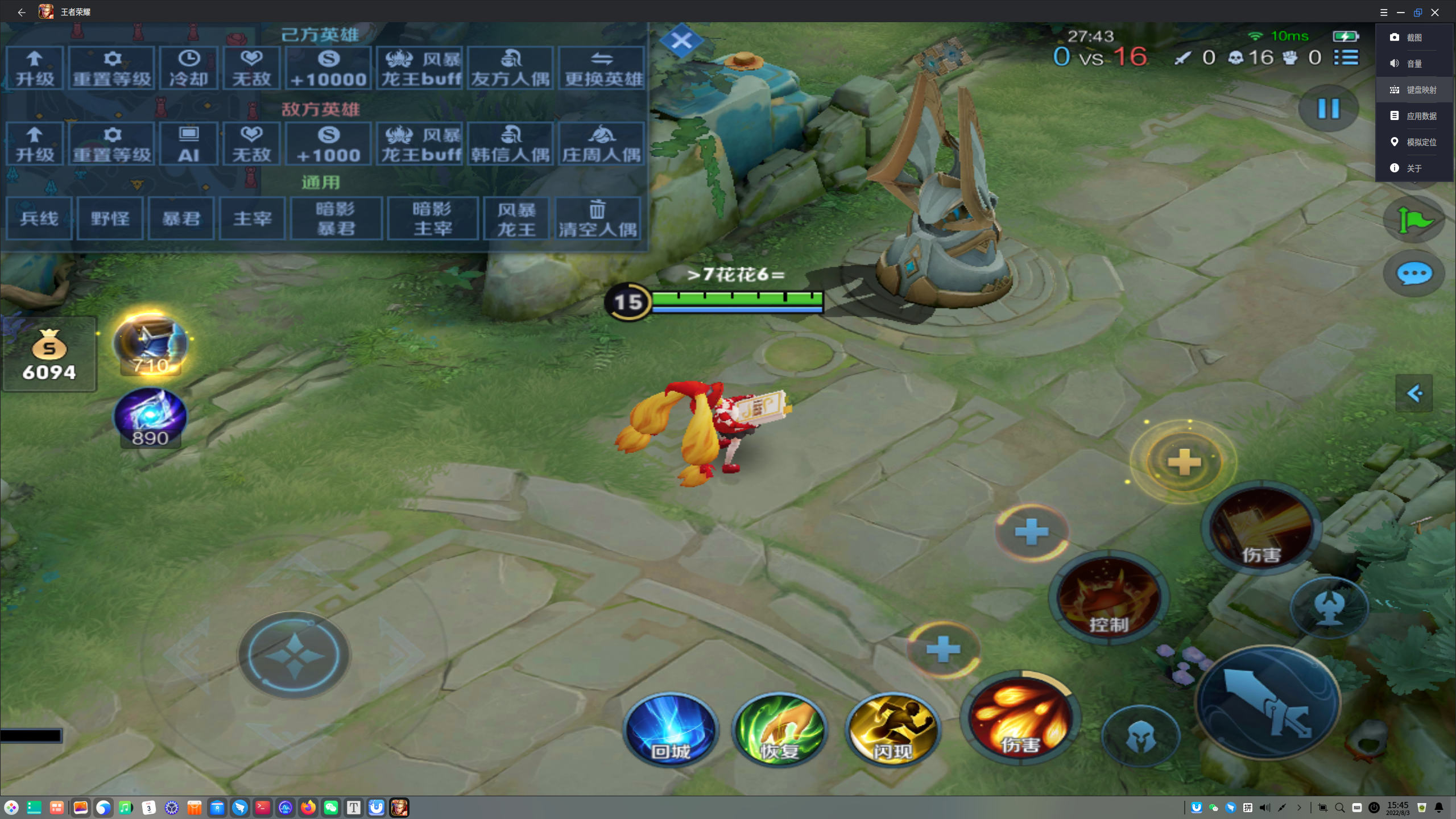
2.在键盘操控面板中选择你想要的添加的按键种类,按住按键后拖动到想放置按键的位置。
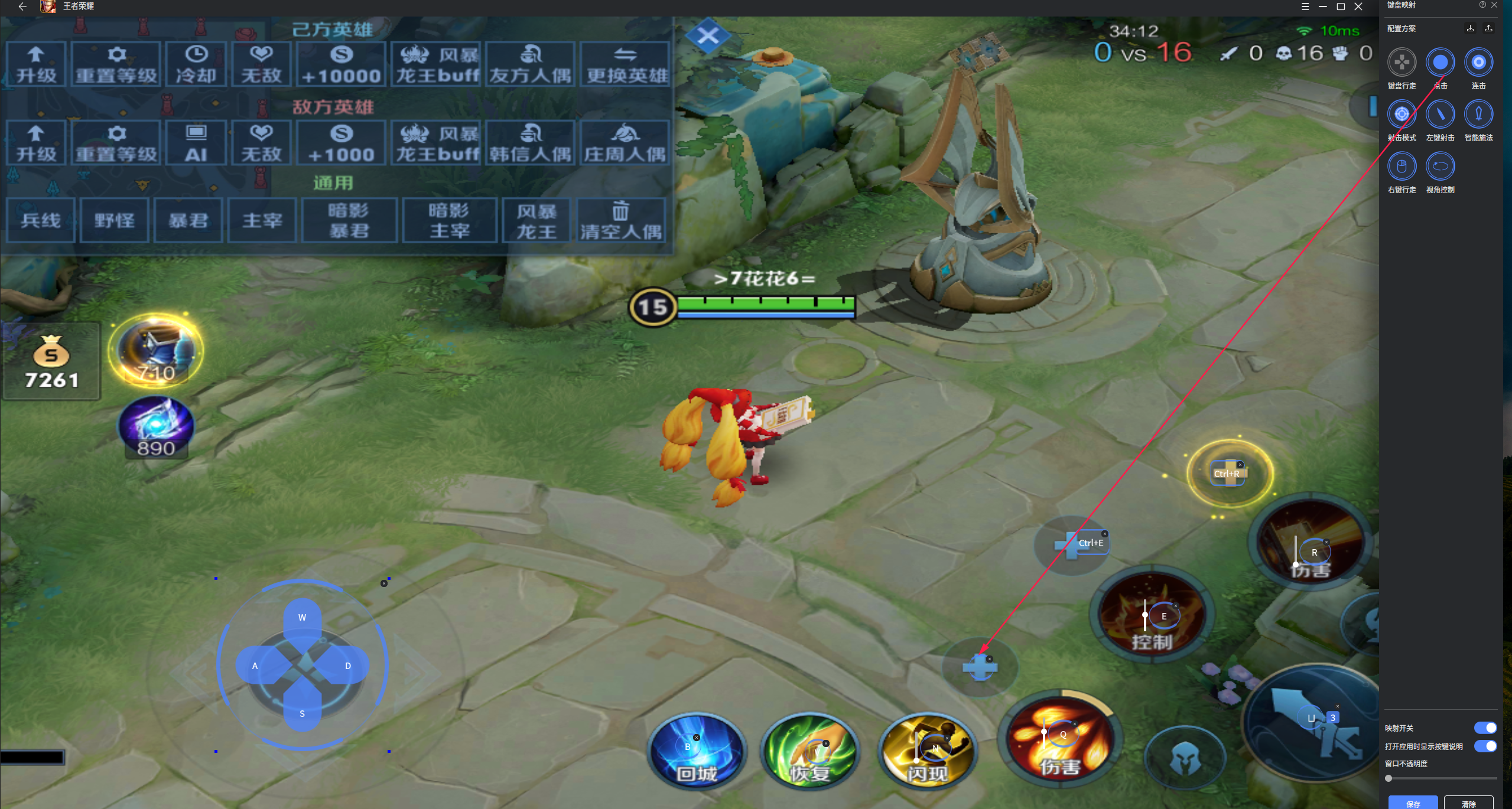
3.在设置组合键时,请先点击按键中间,然后再点击对应的按键。下图以Ctrl+Q为例,请先按住Ctrl键不要松开,再按下Q,即可设置组合键。
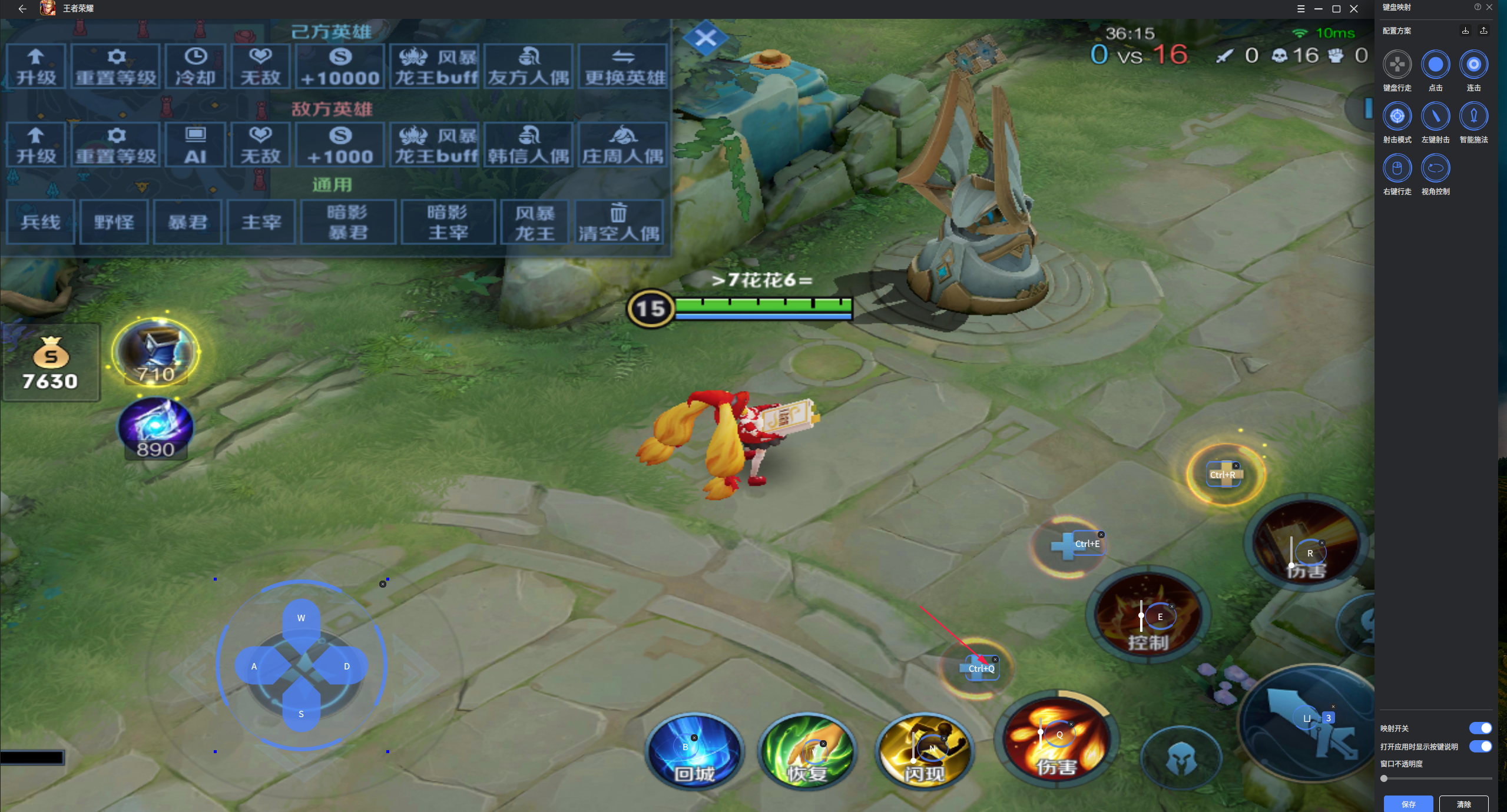
以王者荣耀为例:
部分玩家比较适应偏端游的技能加点操作,即按住Ctrl+技能键即可快速加点,玩家可以按照上方的设置进行配置。